I motsetning til profesjonelle videoredigerere, er de fleste gratis videoredigeringsprogrammer enkle å bruke og har et enkelt grensesnitt. Men vi har vanligvis spørsmål om gratis gode videoredigerere. Er de for eksempel verdt å bruke? Og når du installerer en gratis videoredigerer, kan det være lurt å vite det fullstendig.
I dette innlegget skal vi dele den gode gratis videoredigeringsprogramvaren i detalj. Du kan få tilgang til de 10 beste gode gratis videoredigeringsprogramvarene på forskjellige plattformer. Bare sjekk ut detaljert informasjon fra artikkelen nå.

God gratis videoredigeringsprogramvare
Aiseesoft Free Video Editor er en av de gode gratis videoredigeringsprogramvarene som tilbyr brukervennlige funksjoner gratis.
1. Rediger videoer med grunnleggende videoredigeringsverktøy med ett klikk, for eksempel rotere, dele, beskjære, rotere og mer.
2. Bruk videoeffekter, vannmerke eller tekst på videoopptak.
3. Juster hastighet, lysstyrke, kontrast og andre parametere.
4. Forhåndsvis videoeffektene før du søker på ønsket resultat.
Med andre ord er det den beste måten å redigere videoer på Windows 10/8 / 8.1 / 7 / XP og Mac OS gratis.
Light er en open source videoredigerer. Funksjonene inkluderer:
1. Juster oppløsnings-, farge- og andre videoparametere.
2. Inneholder grunnleggende videoredigeringsverktøy, som trim, beskjær og mer.
3. Lagre video i full oppløsning så mye som mulig.
4. Støtt rikelig video- og lydformater.
Pros
1. Utgangskvaliteten er stor.
2. Grensesnittet er intuitivt.
Ulemper
1. Denne gode gratis videoredigeringsprogramvaren trenger å abonnere for kommersiell bruk.

VSDC er den allsidige gode gratis videoredigeringsprogramvaren. Funksjonene inkluderer:
1. Rediger videoer og lydbånd på tidslinjen.
2. Ta opp skjermen med enkle trinn.
3. Brenn videoresultatet til DVDer.
4. Konverter videoer til et annet format.
5. Ingen skadelig programvare, spyware eller virus hvis du laster ned det fra det offisielle nettstedet.
Pros
1. Grensesnittet er kortfattet.
2. Den integrerer et bredere spekter av verktøy.
Ulemper
1. Utgangskvaliteten er ikke veldig bra.
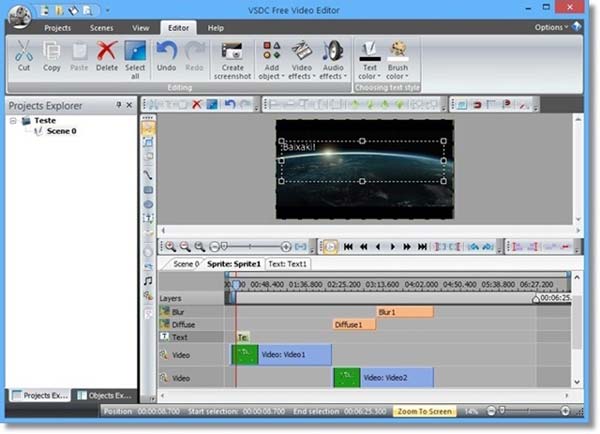
VideoPad Video Editor er en allsidig videoredigerer. De grunnleggende funksjonene inkluderer:
1. Plasser video og lyd på tidslinjen for redigering.
2. Inkluder rikelig videoeffekter og overganger.
3. Konverter video for bærbare enheter.
4. Tilgjengelig for både Windows og Mac.
Pros
1. Den har en rekke verktøy.
2. Utgangskvaliteten er god.
Ulemper
1. Denne gode gratis videoredigeringsprogramvaren er litt komplisert for nybegynnere.
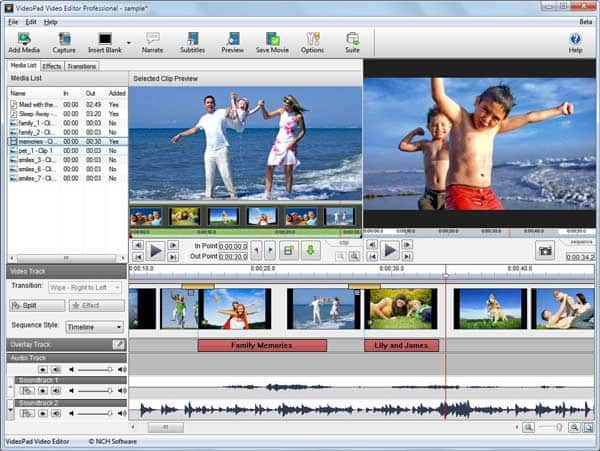
FFmpeg er en annen god gratis videoredigeringsprogramvare. Funksjonene inkluderer:
1. Tilby både GUI eller programspråk for å redigere videoer.
2. Bruk avanserte videoredigeringsverktøy etter programkoder.
3. Kompatibel med nesten alle multimediaformater.
4. Kompatibel med Windows, Mac og Linux.
Pros
1. Denne videoredigereren inneholder omfattende pro-nivå verktøy.
2. Utgangskvaliteten er OK.
Ulemper
1. Du må lære om programspråk først.
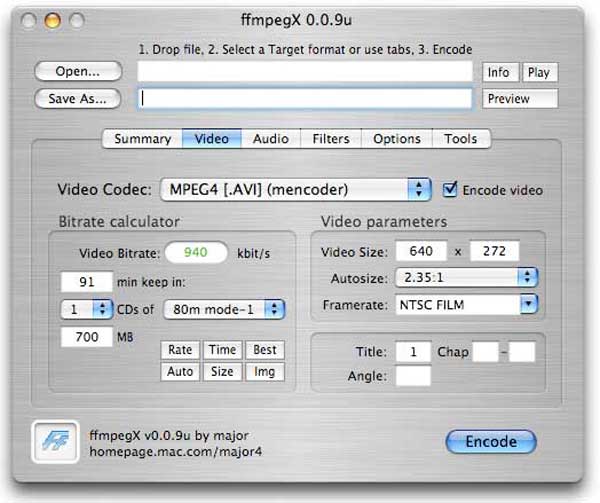
Windows Movie Maker er en enkel måte å redigere videoer på Windows-PCer. Funksjonene:
1. Ta med grunnleggende videoredigeringsverktøy.
2. Tilby flere filtre og overganger for videoredigering.
3. Støtt dusinvis av tredjeparts plugins.
4. Del videoer til sosiale medier direkte
Pros
1. Grensesnittet er brukervennlig.
2. Den gode gratis videoredigeringsprogramvaren fungerer på Windows 10/8/7 / XP og Vista.
Ulemper
1. Microsoft avbrøt WMM offisielt, så det kan ikke lastes ned på det offisielle nettstedet.
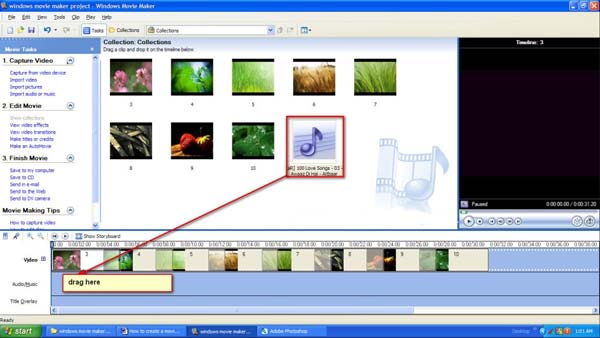
VirtualDub er en annen open source video editor. Funksjonene inkluderer:
1. Bruk grunnleggende videoredigeringsverktøy på GUI.
2. Utforsk avanserte redigeringsfunksjoner med AviSynth skriptspråk.
3. Støtte mest brukte videoformater.
4. Ta opp videoer ved hjelp av webkamera.
Pros
1. Grensesnittet er greit.
2. Den er kompatibel med mange plugins.
Ulemper
1. Det er bare tilgjengelig for gamle Windows-systemer.
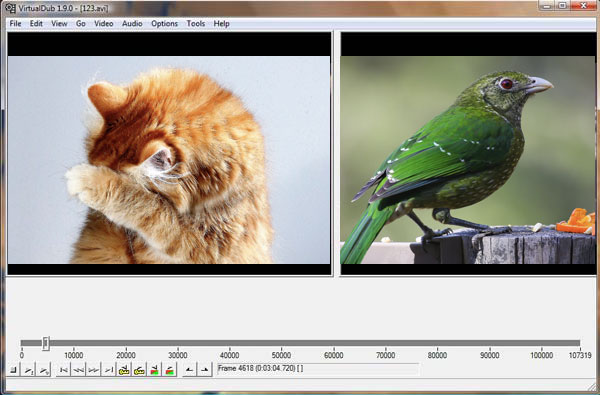
Apple har kunngjort det iMovie var gratis å bruke i 2013. Funksjonene inkluderer:
1. Inneholder rikelig videoredigeringsverktøy.
2. Lag stiliserte videoer med filtre, effekter og overganger.
3. Forhåndsvis resultatet med den innebygde spilleren.
4. Overfør videoer mellom Apple-enheter direkte.
Pros
1. Grensesnittet er godt utformet.
2. Det er ingen annonse eller skadelig programvare.
Ulemper
1. Den gode gratis videoredigeringsprogramvaren er bare tilgjengelig for Mac OS.
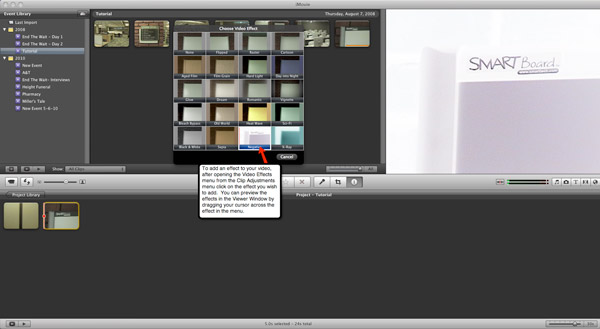
Hvis du liker å redigere video på nettet, YouTube-videoredigerere er den gratis videoredigeringsprogramvaren. Funksjonene inkluderer:
1. Rediger videoer på nettet.
2. Juster lysstyrke, kontrast og andre parametere.
3. Forbedre videoer automatisk.
4. Bruk filtre på videoer og lag spesielle effekter.
Pros
1. Den gratis videoredigeringsprogramvaren er gratis å bruke.
2. Utgangskvaliteten er god.
Ulemper
1. Den trenger en YouTube-konto og en høyhastighets Internett-tilkobling.
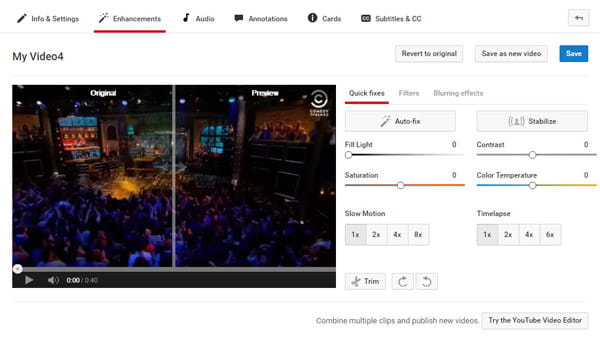
Stupeflix Video Maker er en annen måte å redigere videoer online gratis. Funksjonene inkluderer:
1. Last opp videoer fra harddisken, Dropbox, nettsteder eller sosiale medier.
2. Bruk temaer for å designe videoprosjektet ditt.
3. Legg til titler, overganger, lyd, tekst eller filtre på videoene.
4. Juster videohastigheten for å lage spesialeffekter.
Pros
1. Den gode gratis videoredigeringsprogramvaren er rask.
2. Den lar deg velge utløsningsoppløsning.
Ulemper
1. Noen funksjoner må kjøpes.
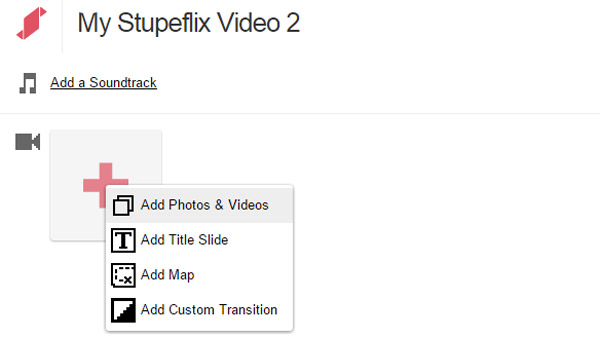
Som du ser, har de fleste gode gratis videoredigeringsprogrammer vanligvis forskjellige ulemper, for eksempel vanskelige å bruke, begrensede nødvendige funksjoner, ikke kompatible med det nyeste operativsystemet, dårlig utskriftskvalitet og mer. Heldigvis tilbyr Aiseesoft Video Editor rikelig med høykvalitetsfunksjoner gratis.
Trinn 1 Installer den beste gratis videoredigereren på datamaskinen din
Last ned og installer gratis video Editor programvare til datamaskinen din. Når du trenger å redigere videoer, start den og velg et riktig videoredigeringsverktøy på hjemmegrensesnittet, for eksempel "Roter".
Trinn 2 Rediger videoen med ett klikk gratis
Når videoredigeringsvinduet åpnes, klikker du på "Legg til fil" -knappen for å laste inn videofilene du vil redigere. Deretter kan du bruke alternativene til å redigere videoen. For eksempel kan du rotere videoer med klokken mot klokken til 90 grader. Det gjør det også mulig å vende den horisontalt eller vertikalt.
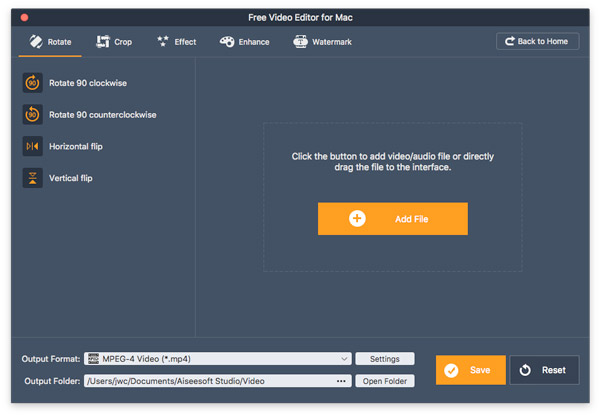
Hvis du vil redigere videoen ytterligere, klikker du på "Tilbake til hjemmet" og velger andre redigeringsverktøy.
Beskjær video: det hjelper deg å zoome inn på et motiv på videoopptakene og fjerne andre deler med markiss.
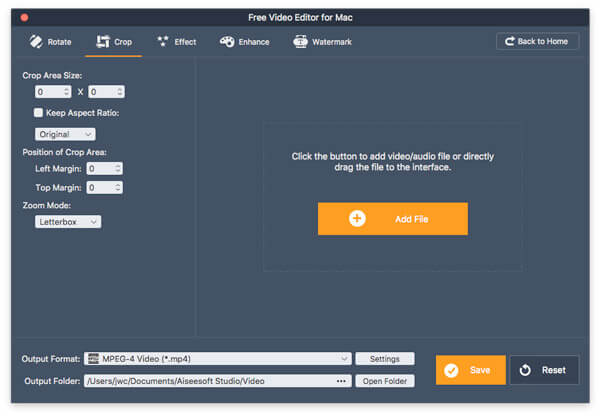
Videoeffekt: Juster lysstyrke, kontrast og andre parametere for å lage spesielle videoeffekter.
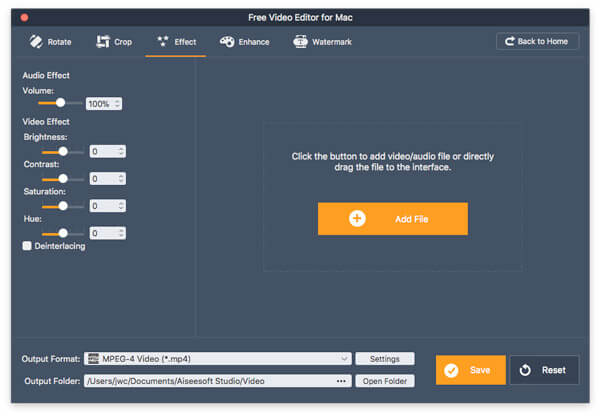
Klipp ut video: Her kan du trimme videoer ved hjelp av grunnleggende klipp eller avanserte klippverktøy.
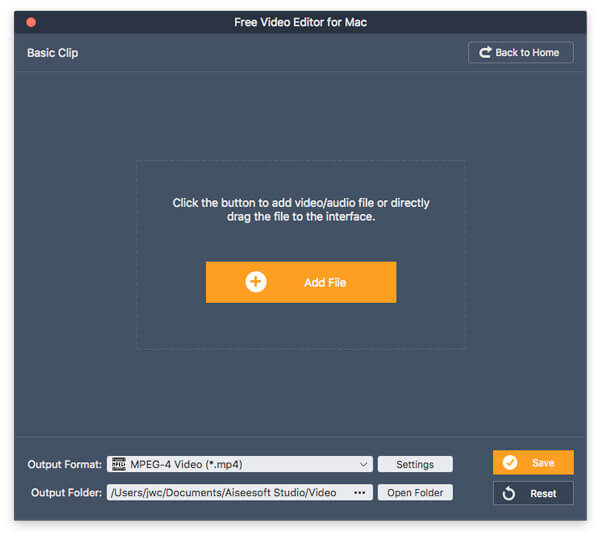
Forbedre video (Pro): Optimaliser videokvaliteten ved å riste, oppskalere oppløsningen, balansere lysstyrken eller fjerne støy.

Slå sammen videoer og lydbånd: Video / Audio Joiner-verktøyet er i stand til å kombinere ubegrensede videoer og lydfiler til ett.

Legg til vannmerke: Legg til vannmerke, logo eller tekst på videoene dine enkelt.
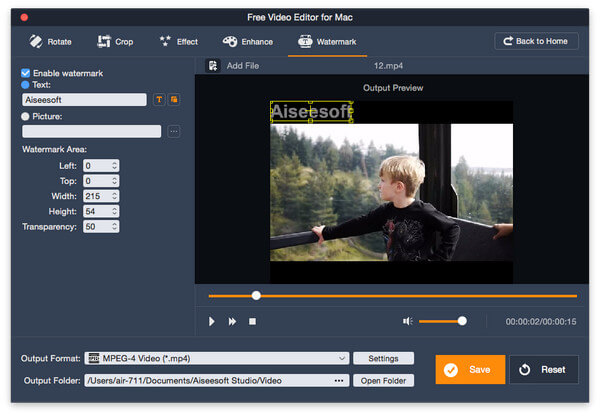
Trinn 3 Lagre den resulterende videoen
Etter redigering velger du et riktig videoformat, legger igjen et sted og klikker på Lagre-knappen for å eksportere den resulterende videoen til harddisk eller sosiale medier.
Det er mye videoredigeringsprogramvare på markedet, fra Adobe Premiere til Photoshop, fra Windows Movie Maker til iMovie. For nybegynnere og gjennomsnittlige mennesker er den gode gratis videoredigeringsprogramvaren tilsynelatende et godt utgangspunkt. Og du kan lære om topp 10 gratis videoredigerere ovenfor.